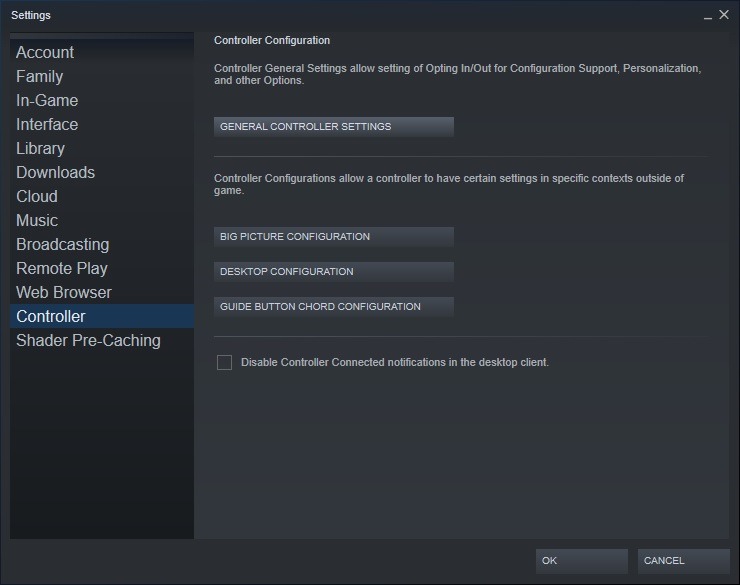لقد ولت أيام الدعم المشكوك فيه لوحدة التحكم والحلول البديلة ، مع دعم بعض الألعاب لبعض وحدات التحكم وبعض الوظائف والبعض الآخر لا يدعمها. اليوم ، من خلال Steam ، يمكنك استخدام أي وحدة تحكم بشكل أساسي مع أي لعبة Steam ، ويمكنك تخصيص تخطيط وحدة التحكم الخاصة بك وفقًا لمحتوى قلبك ، بالإضافة إلى تصفح وتنزيل العديد من تكوينات وحدة التحكم المخصصة التي أنشأها المطورون وزملائك اللاعبين على حد سواء. إليك كيفية استخدام أي وحدة تحكم خارجية للعب ألعاب Steam.
ما وحدات التحكم التي يمكنك استخدامها مع Steam؟
القائمة الكاملة لوحدات التحكم المدعومة طويلة نوعًا ما ، ولكن تمت تغطية جميع اللاعبين الرئيسيين:
- أجهزة تحكم Xbox 360 (سلكي / USB دونجل)
- أجهزة تحكم Xbox One (سلكية / بلوتوث)
- أجهزة تحكم Xbox One Elite (سلكي / USB دونجل)
- أجهزة تحكم Xbox Series X (سلكية / بلوتوث)
- أجهزة تحكم PS4 (سلكية / بلوتوث)
- وحدات تحكم سويتش برو (سلكية / بلوتوث)
- مجموعة متنوعة من وحدات تحكم Logitech و HORI
الاحتمالات هي أن أي وحدة تحكم لديك ستنتهي بالعمل مع Steam ، ولكن إذا كان لديك شيئًا قديمًا أو رخيصًا (أو كلاهما) ، فقد تختلف المسافة المقطوعة.
كيفية استخدام وحدة التحكم الخاصة بك مع Steam
ستكون خطوتك الأولى هي توصيل وحدة التحكم بجهاز الكمبيوتر الخاص بك. بالنسبة لبعض وحدات التحكم ، مثل وحدة تحكم Xbox One Elite ، يتم ذلك لاسلكيًا عن طريق دونجل USB ، ولكن مع العديد من الأجهزة الأخرى ، يمكنك استخدام Bluetooth على ما يرام (انظر القائمة أعلاه).
بعد ذلك ، افتح Steam ، وانقر فوق “Steam” في الزاوية العلوية اليسرى ، ثم انقر فوق خيار “Settings”.
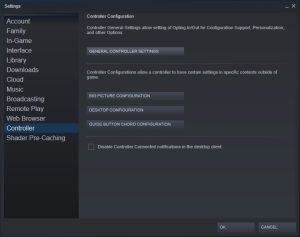
ضمن علامة التبويب “وحدة التحكم” ، انقر فوق الزر “إعدادات وحدة التحكم العامة” ، والذي سيفتح نافذة أخرى. من علامة التبويب “وحدة التحكم” ، يمكنك أيضًا ضبط وظائف وحدة التحكم في مواقف معينة ، مثل وضع الصورة الكبيرة في Steam أو على سطح المكتب.
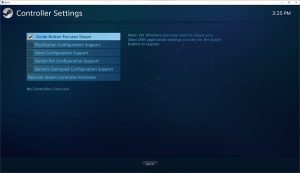
في نافذة إعدادات جهاز التحكم ، يمكنك تمكين الدعم لأي نوع من وحدات التحكم التي قمت بتوصيلها. لاحظ أن كل لعبة تقريبًا تدعم وحدة التحكم ستدعم وحدة التحكم Xbox 360 / One / Series X بعيدًا عن الخفافيش ، لذلك لا تحتاج إلى تحديد مربع “دعم تكوين Xbox” لهؤلاء. في الواقع ، إذا كنت تقوم بتثبيت ألعاب بخلاف Steam في Steam ، فمن المحتمل أن تكون أفضل حالًا بدونها لأنه من المعروف أنها تسبب مشاكل.
يدعم عدد أقل بكثير من الألعاب إدخال وحدة تحكم PlayStation الأصلية ، ودعم أقل لـ Switch Pro ، لذلك ستحتاج إلى تمكين دعم التكوين لأولئك إذا كنت تستخدم وحدات التحكم هذه. بشكل أساسي ، يقوم دعم التكوين بتعيين وحدات التحكم هذه على أنها وحدات تحكم Xinput / Xbox ، لذلك عندما تلعب بها ، سترى أزرار Xbox معروضة في اللعبة على الشاشة … مما قد يكون محيرًا بعض الشيء!
تعتبر أي وحدة تحكم لم يتم تصنيعها بواسطة PlayStation أو Xbox والتي ليست وحدة تحكم Switch Pro لوحة ألعاب عامة.
كيفية اختيار الألعاب التي ستلعبها باستخدام وحدة التحكم
بمجرد توصيل وحدة التحكم الخاصة بك وتمكين دعم وحدة التحكم في Steam ، كل ما عليك فعله هو اختيار اللعبة التي تريد لعبها باستخدام وحدة التحكم واختيار التخطيط الخاص بك.
ابدأ تشغيل Steam في وضع Big Picture (والذي يمكن الوصول إليه عن طريق النقر فوق الرمز مباشرة على يمين اسم المستخدم الخاص بك في أعلى يمين عميل Steam) وانتقل إلى اللعبة التي ترغب في لعبها. من المهم أن تتذكر أنه يمكنك تمكين دعم وحدة تحكم Steam لأي لعبة وليس فقط الألعاب التي تحتوي على دعم جزئي أو كامل لوحدة التحكم.
ينطبق هذا على جميع الألعاب ، بما في ذلك الألعاب الإستراتيجية في الوقت الفعلي وأنواع الألعاب الكاملة التي قد لا تفكر بالضرورة في اللعب بها على وحدة تحكم.
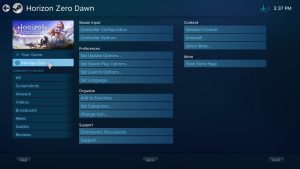
من قائمة اللعبة في وضع الصورة الكبيرة في Steam ، ما عليك سوى النقر فوق “إدارة اللعبة” ، ثم في “خيارات وحدة التحكم” ، تأكد من ضبطها على خيار “Forced On”. بمجرد التمكين ، انقر فوق الزر “تكوين وحدة التحكم” لتخصيص تخطيط وحدة التحكم الخاصة بك وفقًا لمحتوى قلبك. أي شيء وكل شيء عن وحدة التحكم الخاصة بك قابل للتعديل.
ضمن نافذة تكوين وحدة التحكم ، توجد أيضًا قائمة بتخطيطات وحدة التحكم للعبة المعينة المعنية كخيار. تم تصميم بعض التخطيطات بواسطة المطورين أنفسهم ، وبعضها عبارة عن مخططات تحكم مشهورة من صنع المعجبين.